Excel - 範囲のルールを編集
memoQでExcelワークブックをインポートすると、各ソースセルにコメントとコンテキストをインポートできます。通常、コンテキストとコメントはコメントは別のセルにあります。
このウィンドウでは、他のセルの場所をmemoQに通知するルールを設定できます。
このウィンドウは、複数の異なる範囲をインポートする必要があり、コメントセルまたはコンテキストセルがそれぞれ異なる場所にある場合に使用します。
操作手順
- 以前のバージョンのExcelブック (.xlsまたは.xltファイル) のインポートを開始します。
- 文書のインポートオプションウィンドウでExcelワークブックを選択し、フィルタと構成を変更をクリックします。
- 文書のインポート設定ウィンドウが表示されます。フィルタドロップダウンリストからMicrosoft Excel フィルタを選択します。Microsoft Excelフィルタ設定が表示されます。
- コメントとコンテキストオプションタブをクリックします。
- コメントをインポートまたはコンテキストIDをインポートチェックボックスをオンにします。チェックボックスの下にあるカスタムルールラジオボタンをクリックします。
- ラジオボタンの横にある編集をクリックします。
範囲に対するルールを編集ウィンドウが表示されます。
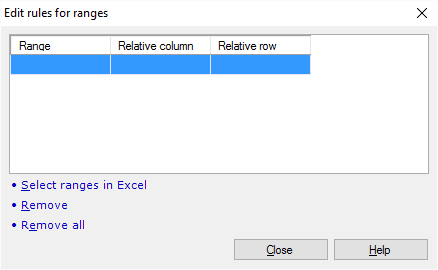
その他のオプション
範囲を追加し、他のセルの位置を指定します。他のセルには、元の範囲のセルのコメントまたはコンテキストが含まれます。これはあなたがどこから来るかによります。
- 範囲を追加するには:テーブルの最初の空の行にある範囲フィールドをクリックします。
- Excel形式で範囲を入力します:シート名!upper_left_cell:lower_right_cell (例:Sheet1!A1:B678)Tabを押します。
範囲の文字と数字がわからない場合は:Excel で範囲を選択(S)をクリックします。memoQはExcelでブックを開き、選択範囲をマークウィンドウを開きます。これを行うには、Microsoft Office Excel 2007以降がコンピュータにインストールされている必要があります。
- 入力する行の相対列フィールドをクリックします。他のセルまでの列数を指定する数値を入力します。
- 入力する行の相対行フィールドをクリックします。他のセルまでの行数を指定する数値を入力します。
- 相対列での負数は、インポートされたセルの左側のセルを意味します。正数は右側のセルを意味します。0は同じ列を意味します。
- 相対行での負数は、インポートされたセルより上のセルを意味します。正数はインポートされたセルの下側を意味します。0は同じ行を意味します。
例:
- A1からA100までのセルをインポートし、B1からB100をコメントまたはコンテキストとして取得するには:C:で1、R:で0を入力します。
- A1からZ1までのセルをインポートし、A2からZ2をコメントまたはコンテキストとして取得するには:C:で0、R:で1を入力します。
- B列内のセルを翻訳し、A列からコメントまたはコンテキストを取得するには:C:で-1、R:で0を入力します。
リストから1つの範囲を削除するには:選択します。リストの下の削除をクリックします。
すべての範囲を削除する (リストを空にする) には:リストの下のすべて削除をクリックします。
完了したら
ルールを保存して、文書のインポート設定ダイアログに戻るには:閉じるをクリックします。
キャンセルはできません:閉じるてらクリックすると、ルールが保存されます。削除するには、このウィンドウを再度開き、すべて削除をクリックします。もう一度閉じるをクリックします。